В этой статье объясняется, как проверить, является ли стиль разделов жесткого диска вашей системы GPT или MBR в Windows 11.
В Windows стиль разделов диска относится к разбиению на разделы или организации жесткого диска. В Windows используются два основных стиля разделов: основная загрузочная запись (MBR) и таблица разделов GUID (GPT).
Стиль разделов MBR поддерживает до четырех основных или трех основных и одного расширенного раздела, а стиль разделов GPT — до 128.
Если вы хотите определить стиль разделов вашего устройства Windows, вам помогут приведенные ниже шаги.
Знание стиля разделов вашего жесткого диска может быть полезно по нескольким причинам. Например, предположим, что вы хотите установить новую операционную систему или создать дополнительные разделы на жестком диске. В этом случае вам необходимо знать текущий стиль раздела, чтобы определить, поддерживает ли он желаемые изменения.
Для правильной работы некоторых программ резервного копирования и восстановления может потребоваться определенный стиль разделов. Поэтому важно определить стиль разделов вашего жесткого диска, прежде чем вносить какие-либо изменения на жесткий диск.
Проверьте стиль разделов вашего жесткого диска с помощью приложения «Настройки Windows».
Знание правильного стиля разделов жесткого диска в Windows может помочь вам определить, следует ли вносить определенные изменения.
Вот как это сделать.
Сначала откройте приложение «Настройки Windows».
Вы можете сделать это, нажав на Меню Пуски выбрав Настройки. Или нажмите сочетание клавиш (Windows key+I), чтобы запустить приложение «Настройки».
Когда откроется приложение «Настройки», нажмите кнопку Система слева.
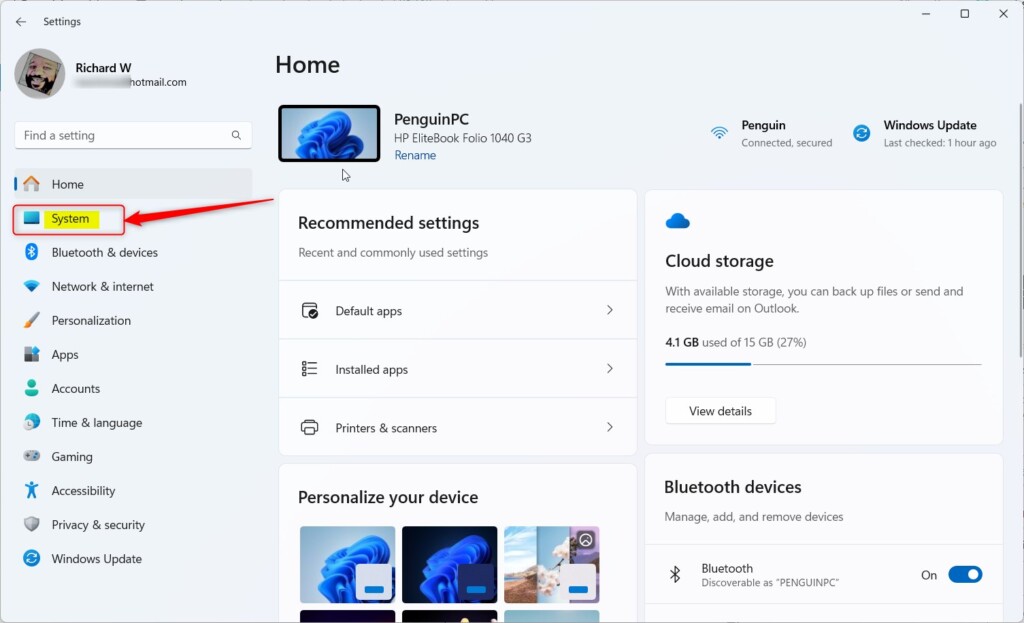
Затем выберите плитку «Хранилище» справа, чтобы развернуть ее.
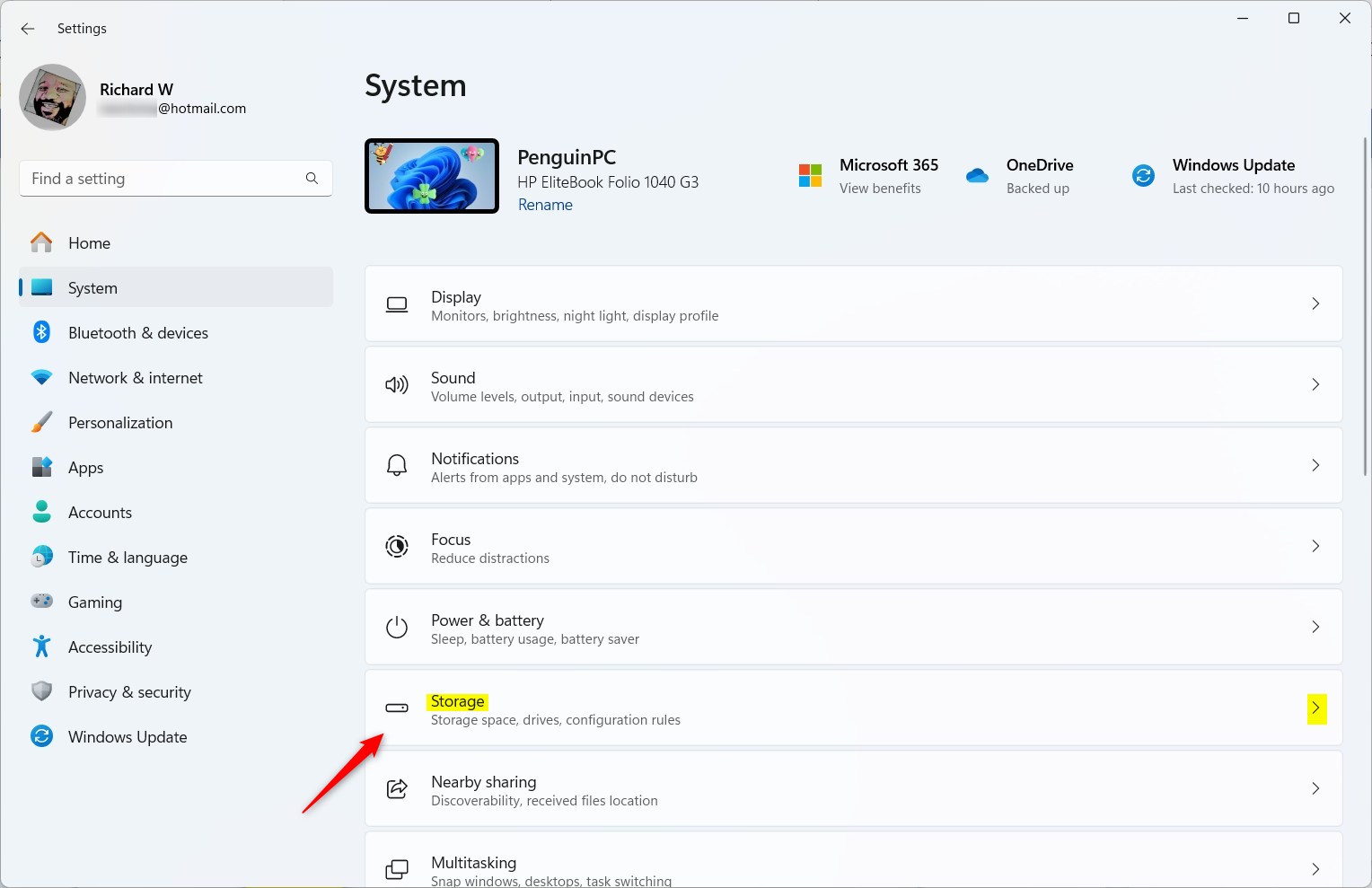
Плитка хранилища приложений настроек Windows
Затем выберите и разверните «Дополнительные параметры хранилища» и щелкните плитку «Диски и тома», чтобы развернуть ее.
На панели настроек «Диски и тома» разверните диск, стиль разделов которого вы хотите узнать, и нажмите кнопку «Свойства».
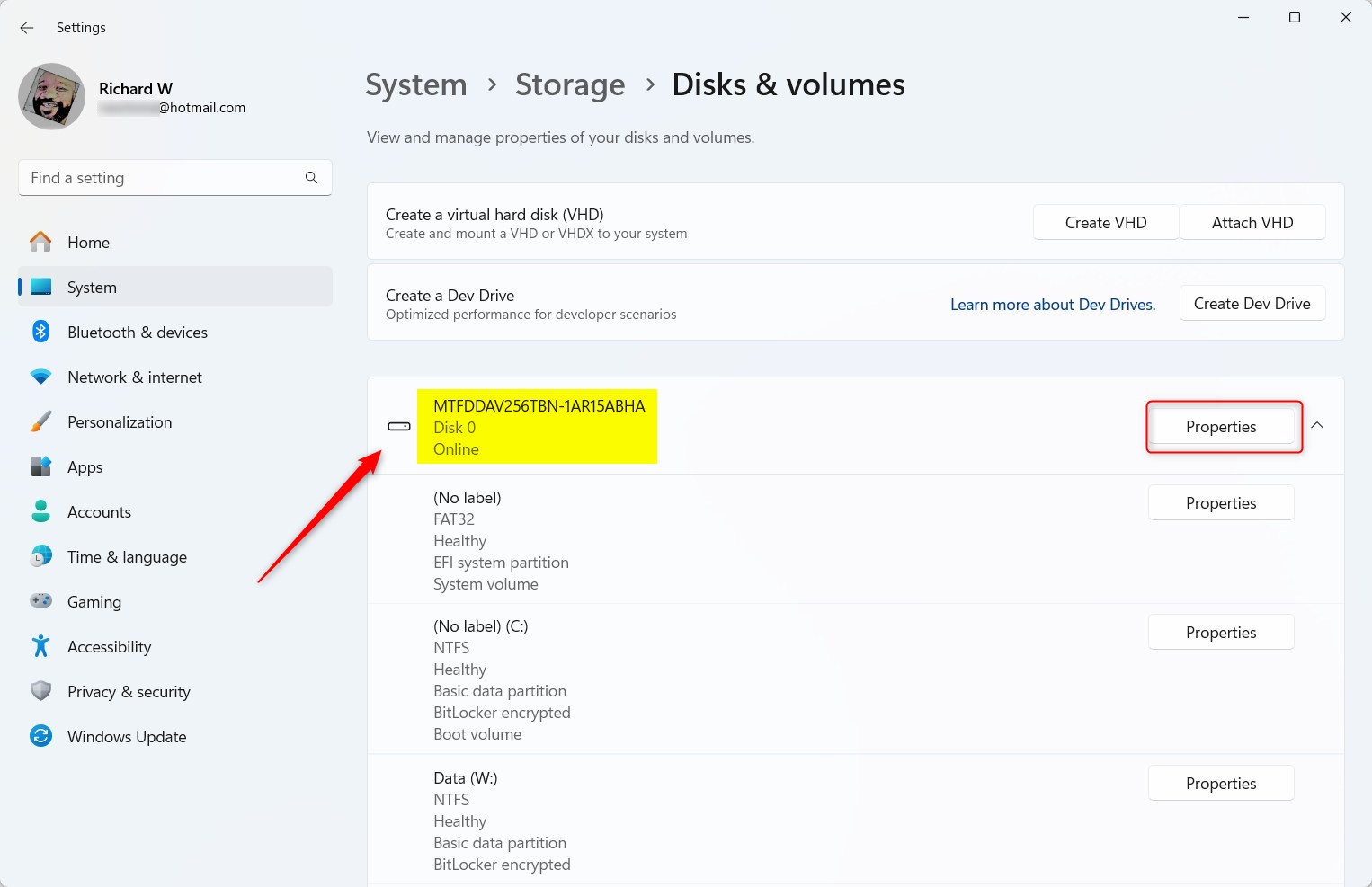
Вы увидите «Стиль раздела» на панели свойств диска внизу страницы.
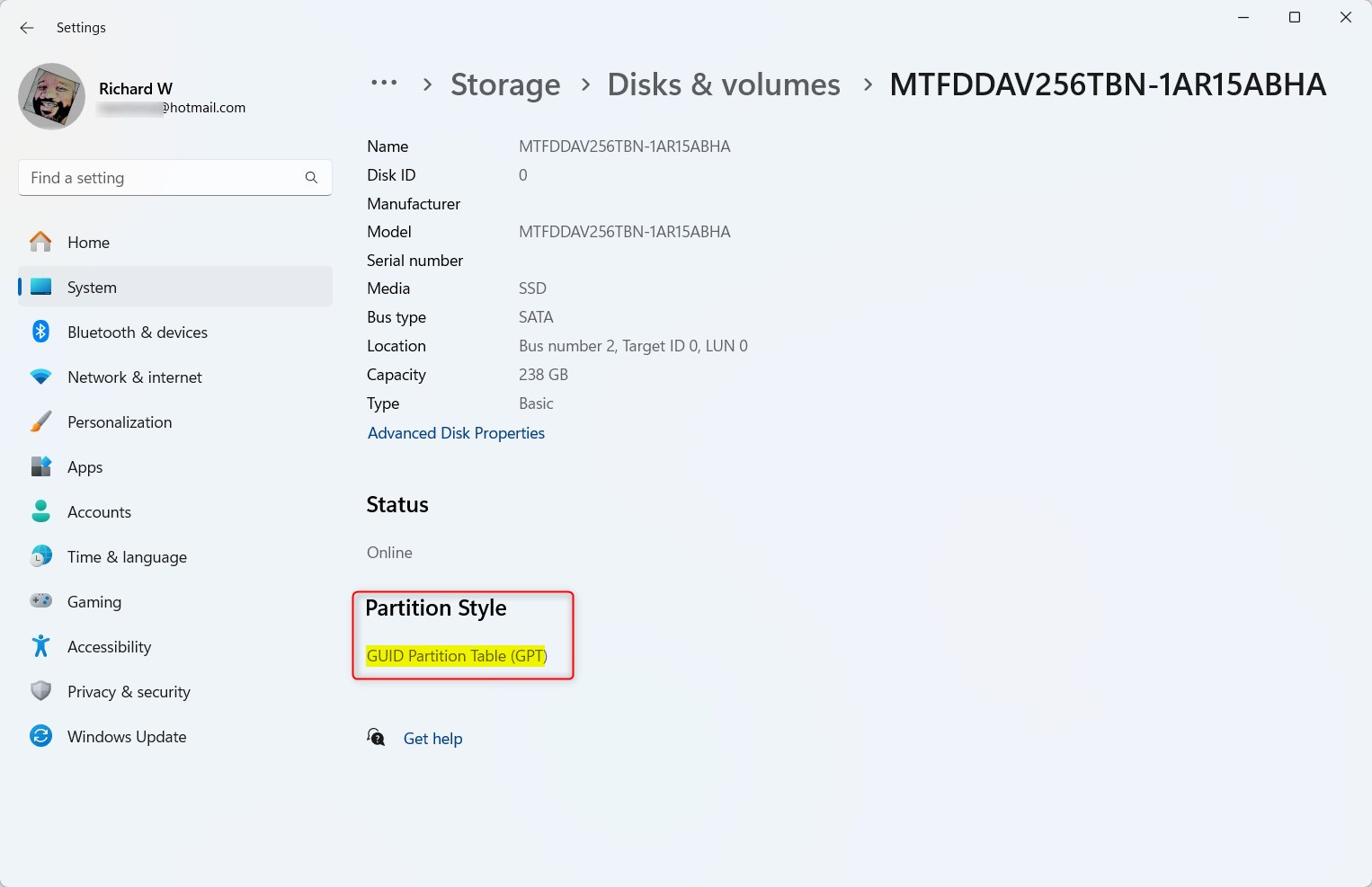
Проверьте стиль разделов диска в «Управлении дисками».
Другой способ определить стиль разделов жесткого диска вашего устройства — использовать инструмент управления дисками Windows.
Сначала откройте «Управление дисками» или введите ярлык команды diskmgmt.msc, чтобы открыть приложение.
Затем выберите и щелкните правой кнопкой мыши диск и нажмите «Свойства».
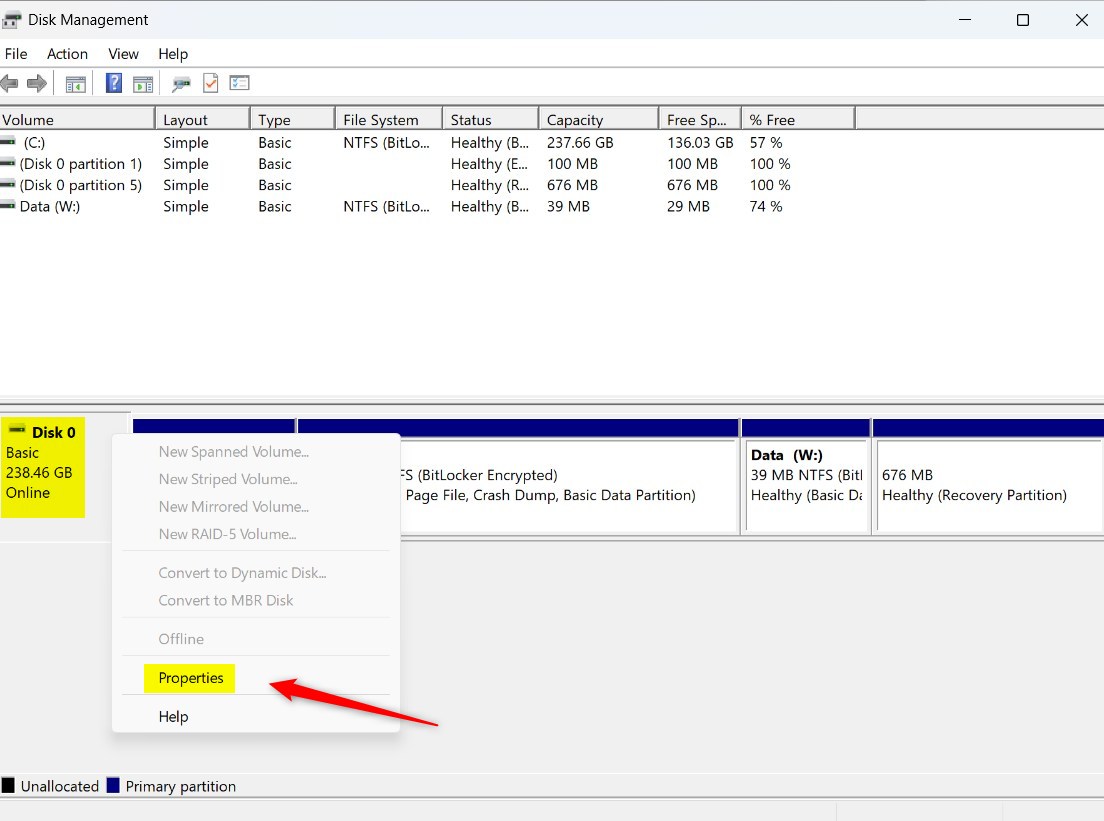
В разделе «Тома» вы увидите стиль разделов вашего диска.
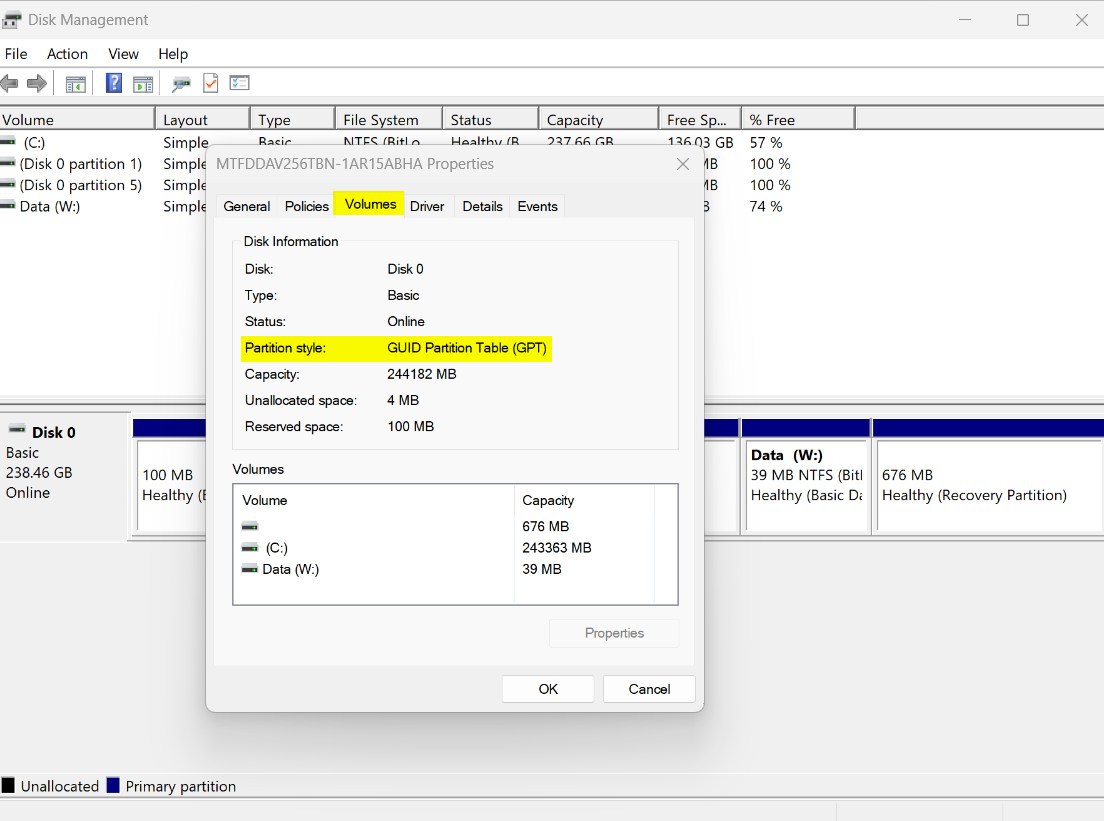
Получить стиль разделов диска с помощью командной строки
Если вы хотите узнать стиль разделов вашего устройства с помощью командной строки, выполните следующие действия.
Сначала откройте приложение Windows Terminal.
Затем выберите вкладку PowerShell и выполните команду ниже.
Get-Disk
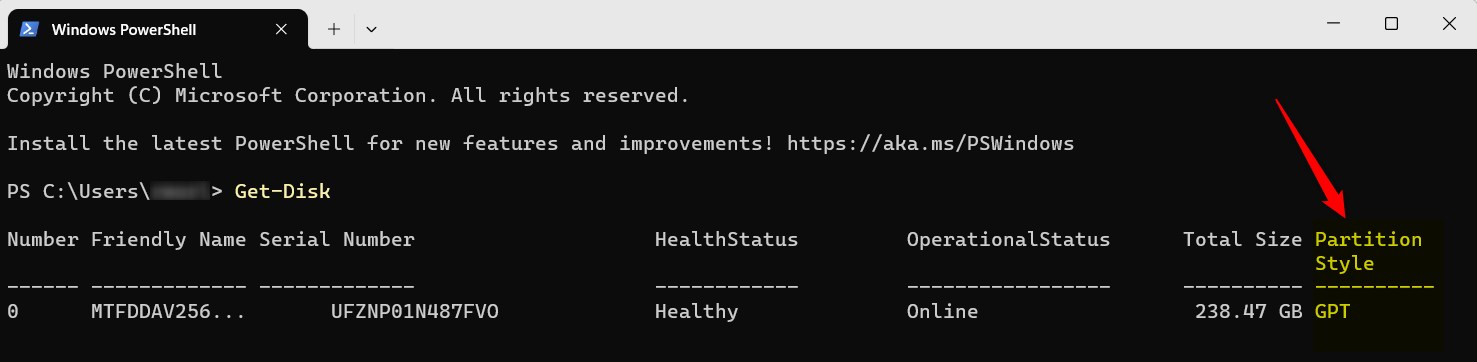
Чтобы использовать вкладку «Командная строка» с терминалом Windows, запустите приложение от имени администратора.
Затем выполните команду ниже от имени администратора.
diskpart
Выполните команду ниже от имени администратора.
list disk
Возможно, есть и другие способы сделать это, но описанные выше шаги должны стать хорошим началом.
Это должно сработать!
Заключение:
В этом посте показано, как определить стиль разделов жесткого диска вашего устройства в Windows 11. Если вы обнаружили ошибки или вам есть что добавить, используйте форму комментариев ниже.





